Pokud často sdílíte soubory, pak pravděpodobně používáte nejoblíbenější formáty, aby byl proces jednodušší. Jedním z široce používaných formátů je PDF.
Prohlížeče jako Chrome, Opera a Firefox nabízejí možnosti, jak uložit web do PDF. Uložením webu jako souboru PDF je jeho prohlížení snadné na jakémkoli zařízení, bez ohledu na to, zda je připojeno k internetu nebo ne.
Jak uložit web jako PDF v Chrome
Chcete-li uložit web jako soubor PDF, klikněte na tečky nabídky vpravo nahoře. Klikněte na možnost Tisk, a když se v prohlížeči zobrazí rozhraní tisku, klikněte na rozevírací seznam Cíl. Ve výchozím nastavení bude na možnost OneNote pro Windows 10.
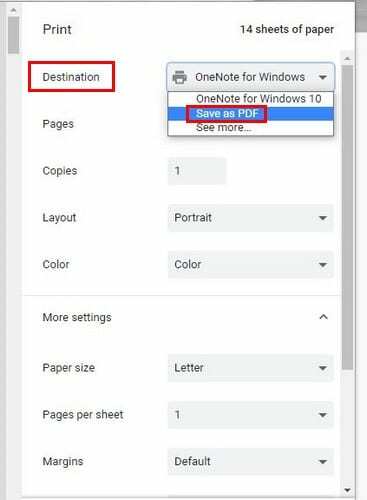
Klikněte na rozevírací nabídku a zvolte uložení jako PDF. Teprve po výběru této možnosti uvidíte dole tlačítko Uložit. Jakmile kliknete na tlačítko Uložit, budete muset vybrat umístění stahování.
Jak uložit web jako PDF v Opeře
Opera nabízí jednoduchý způsob, jak uložit web jako PDF. Klikněte na červené O vlevo nahoře a umístěte kurzor na možnost Stránka. Po zobrazení postranního okna klikněte na možnost Uložit jako PDF.
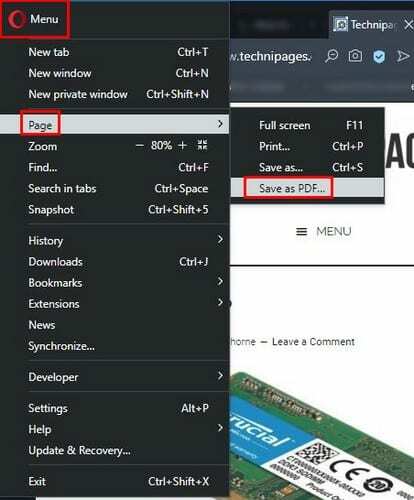
Po kliknutí na možnost Uložit vyberte umístění pro uložení souboru.
Jak uložit web jako PDF ve Firefoxu
S Firefoxem budete muset nainstalovat doplněk třetí strany s názvem FoxyTab. Po instalaci doplňku klikněte pravým tlačítkem myši na kartu se stránkou, kterou chcete uložit jako PDF.
Když kliknete pravým tlačítkem na záložku, volba FoxyTab bude poslední dole. Umístěte kurzor na FoxyTab a klikněte na možnost, která říká Save Tan as PDF.
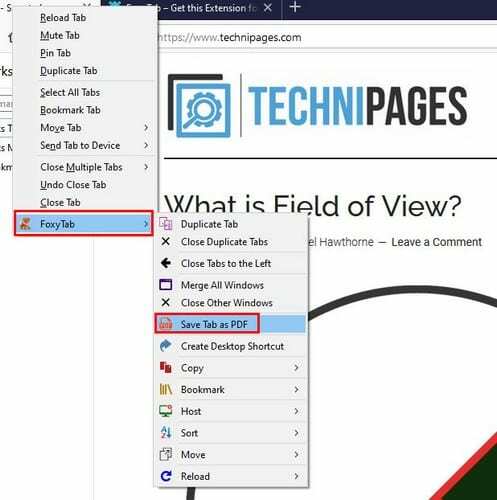
Jak uložit webovou stránku jako PDF v Microsoft Edge
Pro uživatele Microsoft Edge klikněte na tečky vpravo nahoře a vyberte možnost Tisk. Když se objeví tisková stránka, měla by být již vybrána možnost Uložit jako PDF, ale pokud tomu tak není, ve vašem případě klikněte na rozevírací nabídku v části Tiskárna.
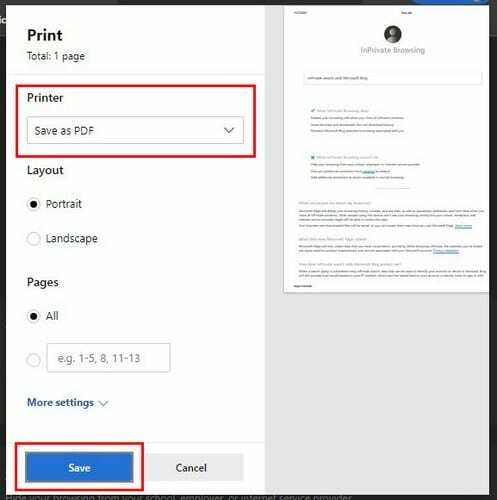
Chcete-li úkol dokončit, nezapomeňte kliknout na modré tlačítko Uložit ve spodní části. Pokud vidíte možnost s názvem Adobe PDF, můžete použít i tuto.
Závěr
Uložením souboru jako PDF usnadníte ostatním prohlížení souboru prakticky na jakémkoli zařízení. Takže až budete příště chtít sdílet konkrétní web s někým, aniž byste museli pořizovat snímek obrazovky, víte, že se můžete spolehnout na to, že jej pošlete jako PDF.